
Dado que WhatsApp admite la eliminación de mensajes, muchos mensajes que se enviaron por error o desean ser destruidos pueden eliminarse y puede seleccionar «eliminado para mí» o «eliminar para todos». Pero, si eliminó los mensajes de WhatsApp por error, ¿hay alguna manera de ver estos mensajes eliminados? Bueno, la respuesta es «Sí».
En este artículo, compartiremos las formas útiles de ayudarlo a verificar mensajes eliminados en WhatsApp, incluida la herramienta recomendada de recuperación de datos de WhatsApp en la que puede confiar.
Cómo ver mensajes eliminados de whatsapp sin ninguna aplicación
Para usuario de Android
Como se habló anteriormente, aquí hay algunas maneras de ayudarlo a ver los mensajes eliminados de WhatsApp en su dispositivo Android. Pero solo si su sistema operativo Android es Android 11 o superior. Ahora, siga las formas de dar a continuación para verificar sus mensajes eliminados de WhatsApp en Android. ¿Qué pasa si es más bajo que Android 11? ¡Solución aquí!
1. Uso del historial de notificaciones incorporadas
WhatsApp carece de cualquier característica que permita a los usuarios de Android ver los mensajes eliminados. El sistema operativo Android presenta un historial de notificaciones incorporada que mantiene un registro de todos los mensajes de WhatsApp entrantes, incluso si se eliminan. Necesitas realizar los siguientes pasos:

- Abra la configuración en su Android y toque la «Aplicación y notificación».
- Toque la notificación y luego el historial de notificaciones.
- Alterne el botón de radio que representa «Use el historial de notificaciones».
Ahora, todas sus notificaciones futuras aparecerán en la página. Tendrá que realizar los pasos mencionados anteriormente para ver los mensajes de WhatsApp eliminados en Android.
2. Restaurar desde bases de datos de WhatsApp
See also: ¿Puedes ver mensajes eliminados en Instagram? ¡Aquí tienes la respuesta!
De esta manera es usar su copia de seguridad local de WhatsApp para recuperar mensajes de WhatsApp eliminados en Android. Entonces, si ha habilitado la copia de seguridad automática en WhatsApp, siga los pasos:
- Vaya al Administrador de archivos> Bases de datos de WhatsApp> bases de datos. Aquí puede ver todos los datos que han sido respaldados.
- Localice el archivo llamado «msgstore.db.crypt12» y seleccione para cambiarlo al nombre de «msgstore backup.db.crypt12».
- Ahora, encuentre la copia de seguridad reciente y cambie el nombre a «msgstore.db.crypt12».
- Inicie sesión en Google Drive en Android y borre su copia de seguridad.
- Reinstale WhatsApp y restaure la copia de seguridad desde la copia de seguridad local.
- Por último, cuando WhatsApp solicitó, debe elegir el «msgstore.db.crypt12» para restaurar.
Para el usuario de iPhone
También puede usar la copia de seguridad local para restaurar los mensajes de WhatsApp eliminados en el iPhone. Sin embargo, no solo sus mensajes de WhatsApp serán restaurados, sino todos sus datos de WhatsApp. Por lo tanto, puede llevar mucho tiempo completar la recuperación.
Usando la copia de seguridad de chat de whatsapp
En WhatsApp, ¿si tienes curiosidad sobre cómo recibir mensajes recientemente eliminados? Si tal es el caso, se beneficiará de la información en esta sección: debe realizar los siguientes pasos sencillos para ver los mensajes eliminados:
- Inicie WhatsApp en su teléfono y haga clic en Configuración.
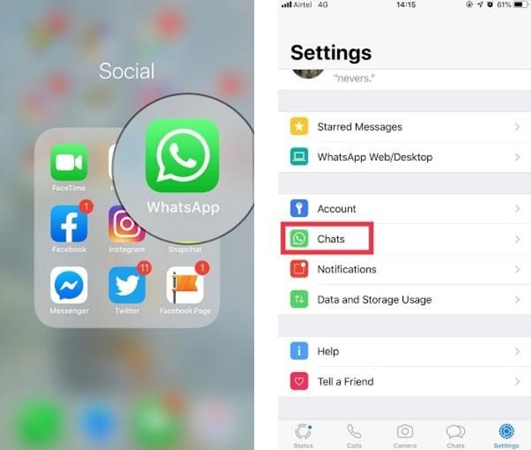
- Toque los chats y luego diríjase a la copia de seguridad del chat.
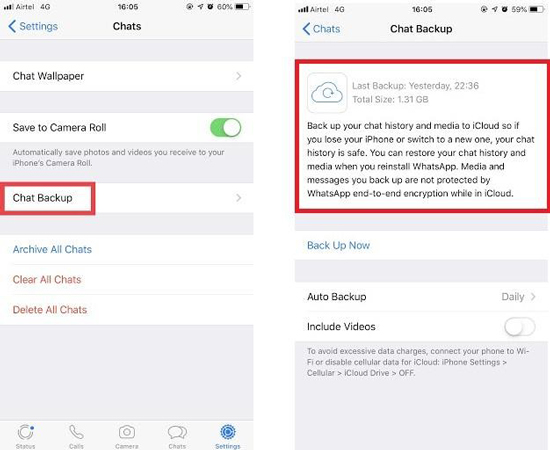
- Desinstale y reinstale WhatsApp. Se le pedirá que restaure el historial de chat desde la copia de seguridad local. Esto puede tardar un tiempo en completarse.
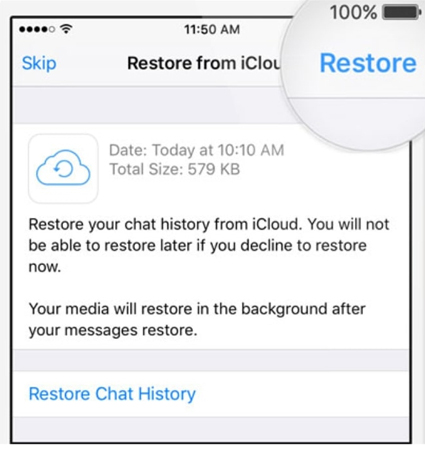
Como puede ver, hay algunas limitaciones para verificar los mensajes de WhatsApp eliminados sin ninguna aplicación. Si está buscando una forma esencial, aquí hay una herramienta poderosa que puede ayudarlo. Recovergo (WhatsApp) le permite ver mensajes eliminados de WhatsApp tanto en Android como en iPhone, también puede restaurar uno de ellos que ahorra mucho tiempo.
Cómo ver mensajes eliminados en WhatsApp sin copia de seguridad
Si no puede ver los mensajes de WhatsApp eliminados incluso implementando los métodos mencionados anteriormente, debe probar una herramienta confiable de terceros para este propósito. ItoolTab Recovergo (WhatsApp) es una herramienta útil que puede ayudarlo a recuperar sus archivos eliminados sin ningún problema. La herramienta puede ayudarlo a recuperar sus fotos, videos u otros archivos multimedia perdidos. Aquí es cómo ver mensajes eliminados en WhatsApp.
Paso 1. Instale y inicie Recovergo (WhatsApp), luego seleccione la función «Recuperar los datos de WhatsApp eliminados del dispositivo». A continuación, conecte su dispositivo a la computadora a través del cable USB.
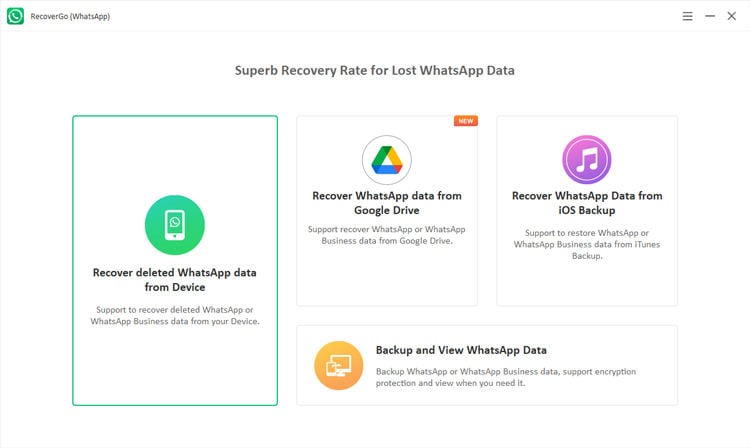
Paso 2. A continuación, seleccione Recuperar WhatsApp y escaneará sus mensajes eliminados de WhatsApp, tomará un minutos.
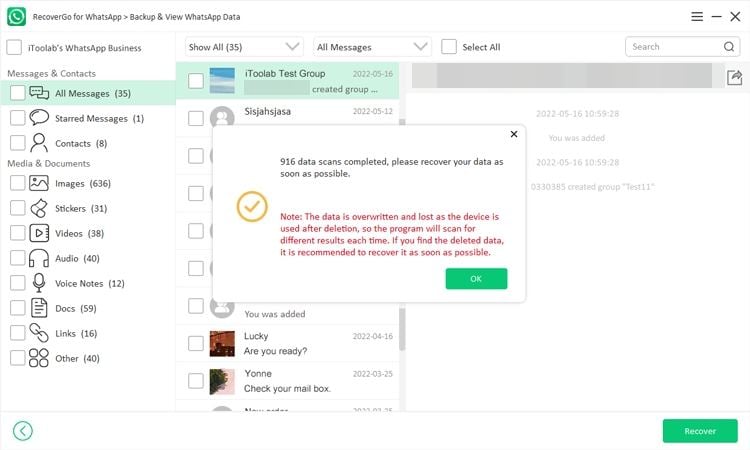
Paso 3. Una vez hecho esto, puede seleccionar los mensajes que desea restaurar y hacer clic en el botón «Recuperar» para finalizar los pasos.
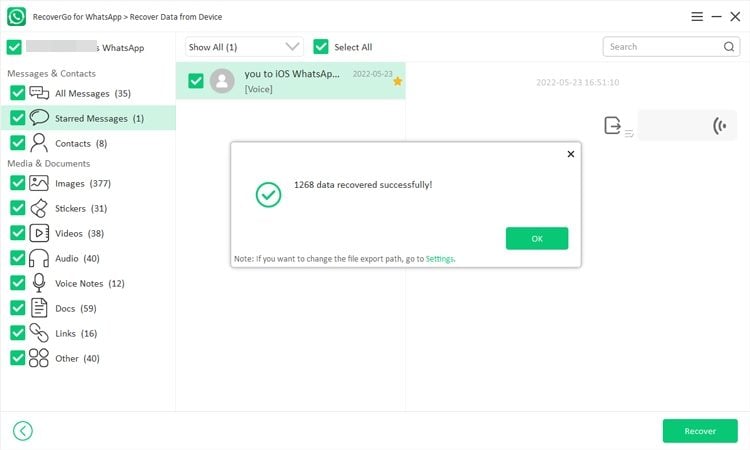
Resumen
Las personas a menudo se sienten más emocionadas de saber sobre mensajes eliminados en WhatsApp. Supongamos que eres uno de ellos, entonces este blog seguramente te ayudará. Hemos discutido varios métodos oficiales sobre cómo ver mensajes eliminados en WhatsApp. Además, también hemos explicado la herramienta confiable de terceros que puede ayudarlo a recuperar las fotos, videos, audio u otros archivos multimedia eliminados. Si las formas anteriores no funcionan para usted, ¡Recovergo (WhatsApp) es la mejor opción para usted! ¡Espero que este artículo realmente te ayude!
